Từ trước tới nay chúng ta vẫn thường xuyên cập nhật phiên bản iOS trực tiếp trên iPhone của mình, lý do đơn giản vì quá trình nâng cấp iOS trực tiếp trên điện thoại sẽ tiện hơn rất nhiều so với cách tải phiên bản iOS về và cập nhật qua máy tính.
Nhưng kể từ phiên bản iOS 12 trở đi các dòng iPhone 5, 5s trở xuống nếu muốn cập nhật đều phải dùng phần mềm iTunes trên máy tính để thiết lập.
Và một điều đáng buồn là mình đã bắt gặp một vài trường hợp, sau khi nâng cấp phiên bản iPhone thì ngay sau đó nó đã trở thành “cục gạch” chỉ dùng để chặn giấy, nguyên nhân là do bạn Update sai phiên bản GSM, CDMA.
I. GSM và CDMA là gì ?
Có thể bạn chưa biết, đối với iPhone thì sẽ có 2 phiên bản đó là: Phiên bản GSM và CDMA
GSM và CDMA là những chuẩn giao tiếp viễn thông phổ biến trên toàn cầu hiện nay. Một số quốc gia sử dụng mạng GSM, cũng có một số quốc gia sử dụng mạng CDMA và cũng có một số quốc gia sử dụng cả 2 mạng GSM và CDMA (ví dụ như ở Mỹ). Hiện tại ở Việt Nam, các nhà mạng lớn như Viettel, Mobifone, VinaPhone, Vietnammobile… chỉ hỗ trợ cho mạng GSM
- GSM là chữ viết tắt của từ Global System for Mobile Communication: Có nghĩa là hệ thống truyền thông, di động toàn cầu, thế hệ 2 (2G). Hiện tại thì GSM là chuẩn thông dụng trên toàn thế giới.
- CDMA có tên đầy đủ là Division Multiple Acces: Đây là một công nghệ mới mang tính đột phá, tương tự như (4G, 5G) trong tương lai. Hiện tại thì ở Việt Nam chưa dùng được bản CDMA cho iPhone.
Do mỗi máy iPhone thiết lập một hệ Model khác nhau, nên việc cập nhật sai phiên bản sẽ dẫn đến hiện tượng bị lỗi trong quá trình sử dụng, tệ hơn máy sẽ không còn khả năng truy cập 3G, 4G nữa.
Vâng ! Trong bài hướng dẫn hôm nay mình sẽ chia sẻ với các bạn cách phân biệt các dòng máy GSM, CDMA trên điện thoại iPhone, để bạn có thể hiểu rõ hơn về chúng nhé.
II. Cách kiểm tra iPhone là phiên bản GSM hay CDMA
Có 2 cách đơn giản nhất để kiểm tra. Nếu bạn mua máy mới thì có thể kiểm tra bằng thông số được in trên thân máy. Còn nếu là máy cũ thì bạn có thể thể kiểm tra trong hệ điều hành.
Cách 1: Kiểm tra thông qua Model in trên vỏ máy
Rất dễ đó là, khi bạn mua máy iPhone mới, bạn hãy xem kỹ phần Model được in ở vỏ máy, hoặc lưng máy. Ví dụ như hình bên dưới…

Rồi sau đó rà soát theo bảng thống kê phía bên dưới để nhận dạng được chính xác phiên bản iPhone mà bạn đang sử dụng.
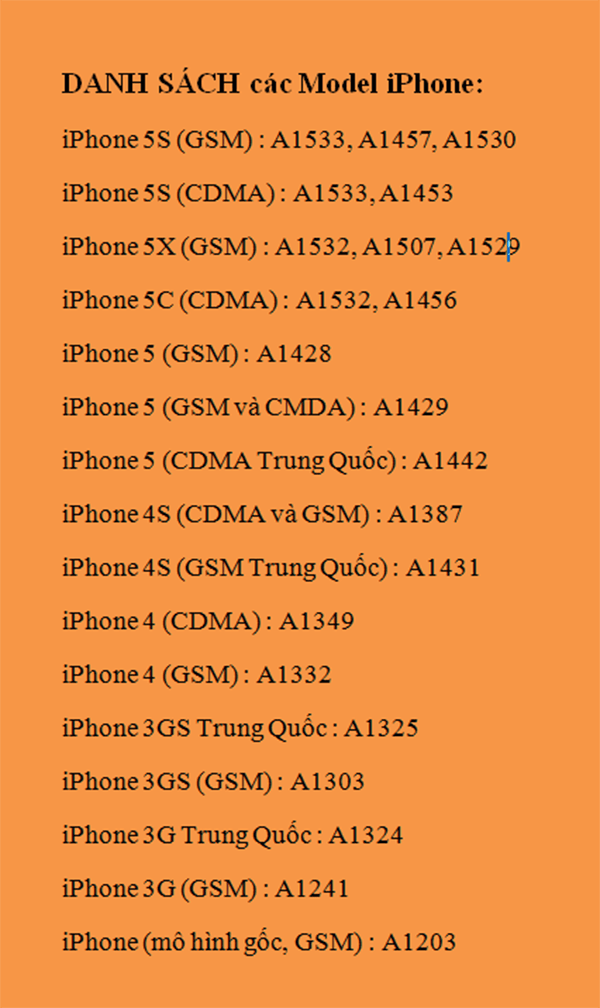
Cách hai: Kiểm tra trong phần cài đặt iPhone
Trong trường hợp bạn mua máy cũ, và không còn vỏ máy gốc để test. Bạn có thể truy cập theo các bước sau đây:
Vào phần Cài đặt => Cài đặt chung => Giới thiệu => Pháp lý => Quy định. Tại đây bạn hãy xem phần Model rồi kiểm tra như với cách một để phân biệt phiên bản, dòng máy.
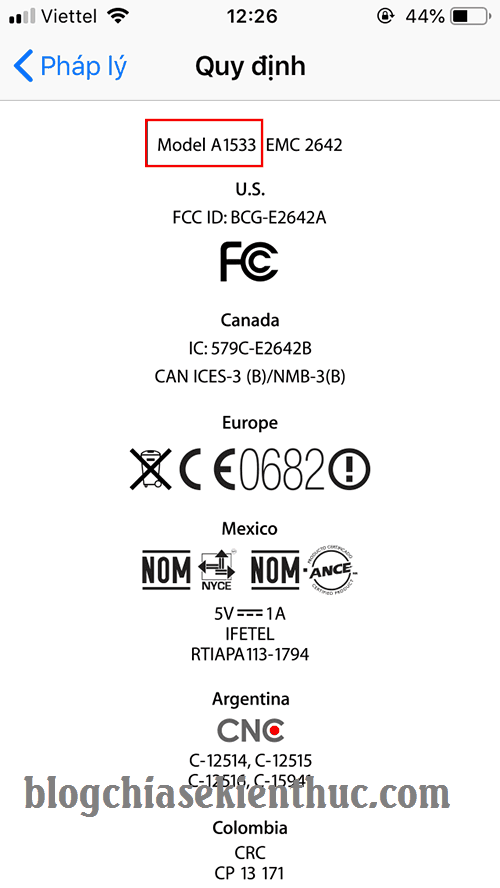
Lời kết
Okay, rất đơn giản để có thể kiểm tra điện thoại iPhone của bạn là phiên bản GSM hay CDMA rồi đúng không nào. Bằng cách này bạn có thể thoải mái cập nhật phiên bản iOS mới nhất cho iPhone của mình mà không lo bị lỗi rồi nhé.
Đến đây thì bài biết hướng dẫn cách kiểm tra iPhone phiên bản GSM hay CDMA, của mình cũng xin được tạm dừng. Hi vọng với mẹo nhỏ này sẽ hữu ích với các bạn.
Chúc các bạn thành công !
CTV: Lương Trung – Blogchiasekienthuc.com
Note: Bài viết này hữu ích với bạn chứ ? Đừng quên đánh giá bài viết, like và chia sẻ cho bạn bè và người thân của bạn nhé !
(function(d, s, id) (document, ‘script’, ‘facebook-jssdk’));
Nguồn: https://blogchiasekienthuc.com/thu-thuat-hay/kiem-tra-iphone-phien-ban-gsm-hay-cdma.html





